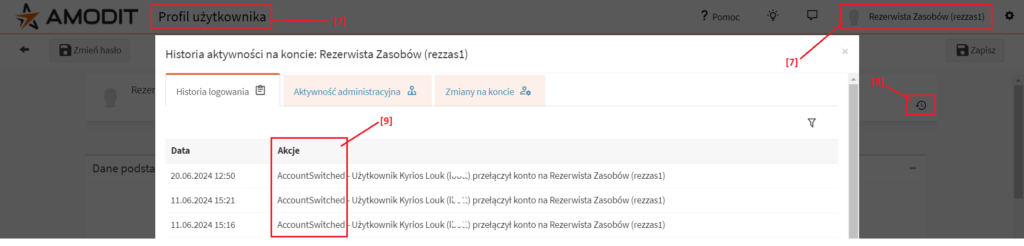Przełączanie konta użytkownika
Wprowadzenie
Wraz z wydaniem 240930 systemu AMODIT umożliwiono użytkownikowi szybkie przełączenie na inne jego konto bez konieczności przelogowywania się.
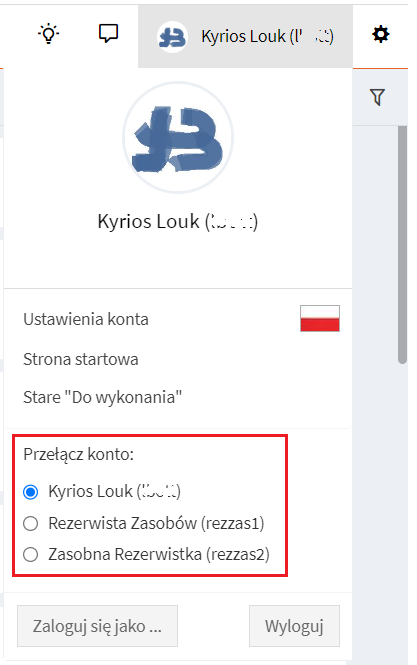
Funkcjonalność ta może znaleźć zastosowanie w następujących sytuacjach:
- Separacja kont administracyjnych od kont zwykłych użytkowników – dana osoba może posiadać więcej niż jedno konto:
- Jedno konto o charakterze administracyjnym i służące do zarządzania systemem.
- Drugie konto zwykłego użytkownika o niższych uprawnieniach, służące do codziennej pracy w systemie AMODIT.
- System AMODIT wdrożony jest w „trybie wielo-spółkowości” – tzn. system jest tak skonfigurowany, że z jednej instancji korzysta wielu pracowników z różnych spółek, wchodzących w skład grupy. W takich sytuacjach zdarza się, że niektórzy pracownicy zatrudniani są w kilku spółkach i mają różny zakres uprawnień w tychże spółkach. Dlatego wygodne będzie, aby tacy pracownicy mieli po kilka kont o różnym zakresie uprawnień dla każdej ze spółek.
- Projektowanie i testowanie procesów biznesowych – pracownicy lub konsultanci modelujący procesy biznesowe w systemie AMODIT często potrzebują kilku kont użytkowników o różnym zakresie uprawnień w celu testowania wdrażanych procesów.
Konfiguracja i włączenie mechanizmu przełączania kont
W celu włączenia tej funkcjonalności, należy przejść do ustawień systemowych [1] (na poniższym obrazku), do zakładki „Ogólne” [2] i sekcji „Uwierzytelnienia” [3], a następnie w parametrze CheckMultipleUserAccountsBy [4] ustawić wartość, po którym polu (z profilu użytkownika) są wybierane konta, na które można się przełączyć. Dostępne są trzy opcje [5]: none (mechanizm jest wyłączony), email i login.
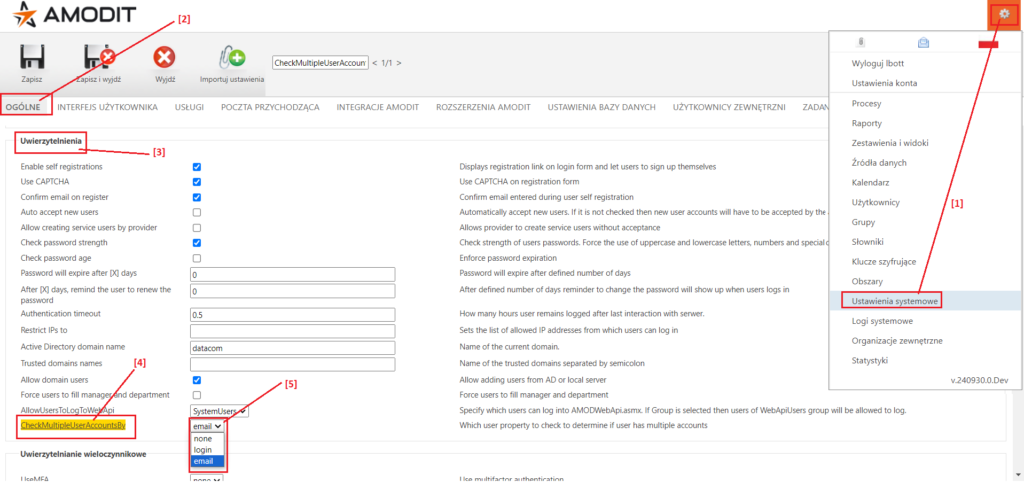
Tryb przełączania po loginie
Jeżeli wybrana jest opcja „login”, to za konto danego użytkownika uznawane są wszystkie konta o loginie zaczynające się od właściwego loginu, na który użytkownik się zalogował/zarejestrował, i z przyrostkiem oddzielonym znakiem # [6] (na poniższym obrazku). Tym przyrostkiem może być dowolna wartość, czy to tekstowa (np. #admin), czy liczbowa (np. numer osobowy: #123123). Zostało to tak wykonane ze względu na wymaganie unikalności loginu w systemie.
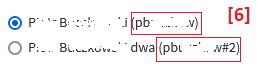
Tryb przełączania po emailu
Jeżeli wybrana jest opcja „email”, to za konto danego użytkownika uznawane są wszystkie konta o takim samym mailu, jak dla konta, na które zalogował/zarejestrował się użytkownik.
Przełączanie użytkownika
Jeżeli dany użytkownik ma kilka kont, to funkcjonalność przełączania jest dostępna w menu użytkownika. Jako pozycje są wyświetlane wartości z pola UserDisplayName, którego zawartość jest definiowana w ustawieniach systemowych.
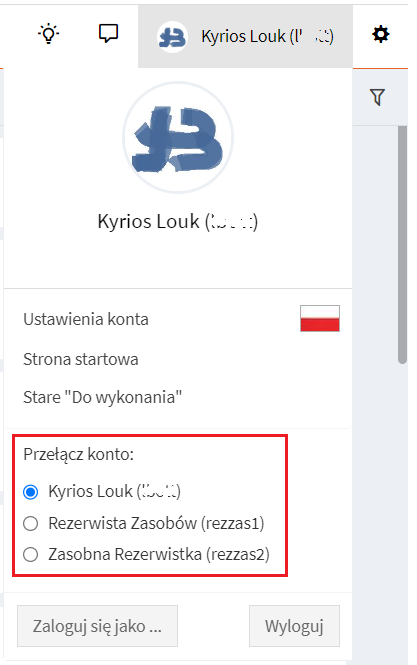
Ograniczenia w przełączaniu
Jeżeli użytkownik posiada konto z uprawnieniami administratora i konto zwykłe, to aby móc się przełączyć, musi zalogować się na konto administracyjne. Jeżeli zaloguje się na konto bez uprawnień administratora, to nie będzie mógł się przełączyć na konta z uprawnieniami administratora. Przy wyborze konta administratora pojawi się błąd.
Rejestracja zdarzeń
Przełączenie konta jest rejestrowana w aktywnościach użytkownika [7, 8] (na poniższym obrazku) i wyświetlane na zakładce „Historia logowania” [9].